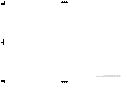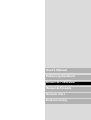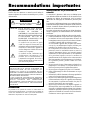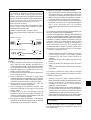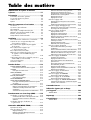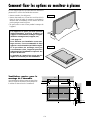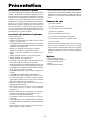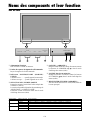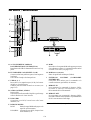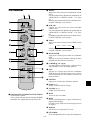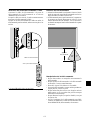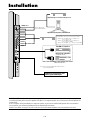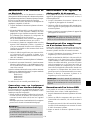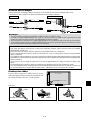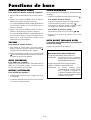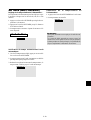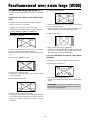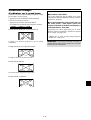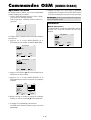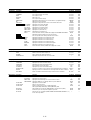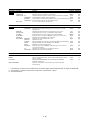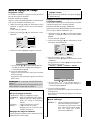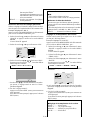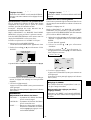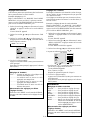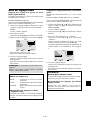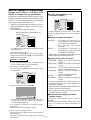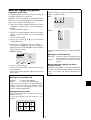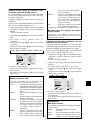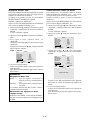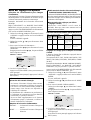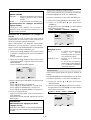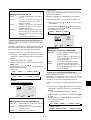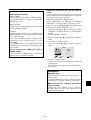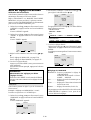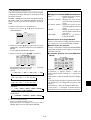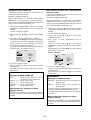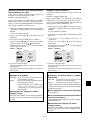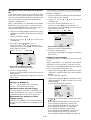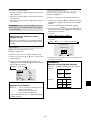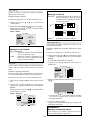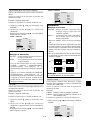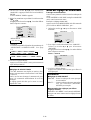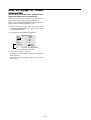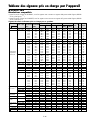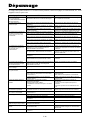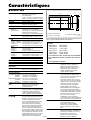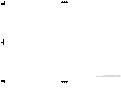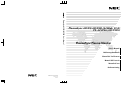PlasmaSync 42VP4/42VP4D User's Manual
Printed in Japan
7S800951
Printed on recycled paper
PlasmaSync Plasma Monitor
User's Manual
Bedienungshandbuch
Manuel de l'utilisateur
Manual del Usuario
Manuale d'uso
Bruksanvisning
PlasmaSync 42VP4/42VP4D (42Wide VGA)
PX-42VP4G/42VP4DG

Copyright © by NEC Plasma Display Corporation
NEC and the NEC logo are registered trademarks of NEC Corporation

User’s Manual
Bedienungshandbuch
Manuel de l’utilisateur
Manual del Usuario
Manuale d’uso
Bruksanvisning

Précaution
Veuillez lire avec attention ce manuel avant d’utiliser le
moniteur à plasma et le conserver accessible pour s’y référer
ultérieurement.
ATTENTION..
RISQUE D’ELECTROCUTION
NE PAS OUVRIR
ATTENTION: POUR EVITER TOUT RISQUE
D’ELECTROCUTION, NE PAS
OUVRIR LE BOITIER. A
L’INTERIEUR, AUCUNE PIECE NE
NECESSITE L’INTER-VENTION DE
L’UTILISATEUR. EN CAS DE
PROBLEME, S’ADRESSER A UN
REPARATEUR SPECIALISTE.
Ce symbole est une mise en garde
contre les risques d’électrocution que
présentent certaines parties dépourvues
d’isolation à l’intérieur de l’appareil. Il
est donc dangereux d’établir le moindre
contact avec ces parties.
Ce symbole avertit l’utilisateur que
d’importantes informations sont
fournies sur le fonctionnement ou
l’entretien de cet appareil. De ce fait, il
faut lire attentivement ces instruc-tions
pour éviter tout problèm
AVERTISSEMENT
AFIN D’EVITER TOUT RISQUE D’INCENDIE OU
D’ELECTROCUTION, NE PAS EXPOSER CET
APPAREIL A LA PLUIE OU A L’HUMIDITE. NE PAS
BRANCHER LA PRISE D’ALIMENTATION POLARISEE
DANS UNE PRISE MURALE AVEC UNE RALLONGE OU
UN ADAPTATEUR MULTIPRISE
SI LES FICHES NE PEUVENT ETRE INSEREES
COMPLETEMENT. EVITER D’OUVRIR LE BOITIER CAR
CELUI-CI PROTEGE DES COMPOSANTS
FONCTIONNANT A HAUTE TENSION. EN CAS DE
PROBLEME, S’ADRESSER A UN REPARATEUR
SPECIALISTE.
ATTENTION
Ce produit est un produit de Classe A. Utilisé dans un
environnement domestique, ce produit est susceptible de
causer des interférences radio. Il peut être demandé à
l’utilisateur de prendre les mesures adéquates.
Recommandations importantes
Avertissements et précautions de
sécurité
Ce moniteur à plasma a été conçu et fabriqu pour
une utilisation fiable et durable. Il ne nécessite aucun
entretien en dehors du nettoyage. Voir la section
“Méthode de nettoyage du moniteur à plasma” plus
loin.
Le panneau à affichage plasma est constitué de fines
particules d’images (cellules) dont plus de 99,99%sont
actives. Certaines d’entre elles ne produisent pas de
lumière ou restent allumées.
Pour des raisons de sécurité et pour éviter d’endom-
mager l’appareil, lire attentivement les instructions
suivantes.
Pour éviter les risques d’éléctrocution et d’incendie:
1. Laisser suffisamment d’espace autour de l’appareil pour
la ventilation et éviter toute augmentation excessive de
la température interne. Ne pas couvrir les fentes d’aération
ou installer l’appareil dans un endroit trop exigu.
Si vous installez l’appareil dans un espace clos, assurez-
vous qu’il y ait suffisamment d’espace au dessus pour
permettre l’air chaud de s’élever et de s’évacuer.
Si la température du moniteur devient excessive, la
protection contre les surchauffes entrera en action et
coupera l’alimentation. Dans ce cas, éteindre l’appareil
et débrancher le câble d’alimentation. Si la température
de la pièce dans laquelle se trouve le moniteur est
particulièrement élevée, déplacer celui-ci dans un endroit
plus frais et attendre environ 60 minutes qu’il refroidisse.
Si le problème persiste, prendre contact avec votre
revendeur.
2. Ne pas raccorder la prise d’alimentation polarisée de ce
périphérique à une rallonge ou une prise murale si les
fiches ne peuvent pas être complètement insérées.
3. Ne pas exposer cet appareil à la pluie ou à l’humidité.
4. Eviter d’endommager le câble d’alimentation et ne pas
le modifier.
5. Débrancher le câble d’alimentation électrique pendant les
orages ou les longues périodes d’inactivité.
6. Ne pas ouvrir le boîtier protégeant les parties dangereuses
fonctionnant hauts voltages. Si l’appareil est endommagé
de cette manière, la garantie sera annulée. De plus, les
risques d’électrocution grave sont grands.
7. Ne pas essayer d’intervenir ou de réparer l’appareil. Le
fabricant décline toute responsabilité en cas de blessure
corporelle ou de dégâts matériels résultant d’une opération
d’entretien quelconque effectuée par des personnes non
qualifiées ou résultant de l’ouverture du couvercle arrière.
S’adresser au service après-vente autorisé.

REMARQUE:
Pour raccorder un ordinateur à ce moniteur, procéder à
l’aide d’un câble RGB à âme de ferrite aux deux
extrémités. Sur les câbles DVI et les câbles d’alimentation
électrique, fixer les âmes de ferrite fournies aux extrémités.
Si vous ne faites pas cela, le moniteur ne sera pas
conforme aux normes obligatoires CE et C-Tick.
Fixation des tores en ferrite :
Monter les tores en ferrite aux deux extrêmités du câble
DVI (non fourni) et aux deux extrêmités du câble
d’alimentation électrique (fourni).
Refermez les agrafes jusqu’ entendre un déclic.
Fixer le tore en ferrite (fourni) au câble DVI à l’aide d’un
collier.
Câble DVI (non fourni)
tore (petite)
tore (petite)
Connecteur
Collier
Collier
Câble d’alimentation (fourni)
tore (grande)
tore (grande)
Pour éviter tout dommage et assurer une utilisation
durable:
1. Utiliser seulement une alimentation en courant de 100–
240 V 50/60 Hz. Toute utilisation prolongée avec un
courant supérieur à 100–240 V risque de diminuer la durée
de vie de l’appareil et même de provoquer un incendie.
2. Manipuler l’appareil avec précautions lors de son ins-
tallation, ne pas le laisser tomber.
3. L’installer loin de toute source de chaleur ou de poussière.
Ne pas l’exposer au soleil.
4. Eviter la pénétration de liquides ou petits objets
métalliques l’intérieur de l’appareil. En cas d’incident de
ce genre, débrancher le câble d’alimentation électrique
et confier le moniteur à un service après-vente agréé.
5. Ne pas cogner ou rayer la surface de l’écran, des
déformations de l’image en résulteraient.
6. Pour un montage et une installation correcte, il est
fortement recommandé de faire appel à un revendeur
agréé et qualifié .
7. Comme c’est le cas pour tout affichage à base de
phosphore (comme un moniteur CRT, par exemple), la
puissance de lumière baisse graduellement au cours de la
vie du panneau d’affichage à plasma.
8. Pour éviter tout risque de sulfuration, il est fortement
conseillé de ne pas installer l’appareil dans un vestiaire,
un bain public ou un bain de source thermale.
Méthode de nettoyage du moniteur à plasma:
1. Nettoyer le panneau avant et le cadre en procédant à l’aide
d’un chiffon doux et sec. Ne jamais utiliser de solvents
du type alcool ou diluant pour le nettoyage de ces surfaces.
2. Nettoyer les prises d’aération du plasma en procédant à
l’aide d’une brosse à poils doux fixée à un aspirateur.
3. Pour garantir la bonne ventilation du moniteur, nettoyer
les prises d’air tous les mois. Un nettoyage plus fréquent
peut s’avérer nécessaire selon les conditions
environnantes dans lesquelles le moniteur à plasma est
utilisé.
Pour éviter les risques de brûlage du luminophore, les
mesures suivantes sont recommandées:
Comme tous les périphériques d’affichage à base luminophore
et tous les autres affichages gaz plasma, les moniteurs plasma
peuvent être sujets au brûlage du luminophore dans certaines
circonstances. Certaines conditions d’utilisation, telles que
l’affichage continu d’une image statique pour une durée
prolongée, peuvent causer le brûlage du luminophore si
aucune précaution n’est prise. Pour protéger votre
investissement dans ce moniteur à plasma, veuillez suivre
les directives et les conseils suivantes pour minimiser
l’occurence le marquage de l’écran
*S’assurer de mettre en marche et d’utiliser l’économiseur
d’écran chaque fois que c’est possible, pendant
l’utilisation avec une source d’entrée venant d’ un
ordinateur.
* Afficher une image en mouvement aussi souvent que
possible.
* Changer la position de l’affichage de menu de temps à
autre.
* Toujours couper l’alimentation après la fin de l’utilisation
du moniteur.
Si le moniteur à plasma est en usage continu ou de longue
durée, prendre les mesures suivantes afin d’éviter l’occurence
le brûlage du luminophore:
* Abaisser le niveau de l’image (contraste, luminance)
autant que possible, sans faire perdre la lisibilit de l’image.
* Afficher une image avec de nombreuses couleurs et
graduations de couleur. (par ex. des images photo-
graphiques ou photo-réalistes).
*Créer un contenu d’image avec un contraste minimal entre
les zones sombres et les zones claires, par exemple des
caractères blancs sur un fond noir. Utiliser des couleurs
complémentaires ou pastels le plus souvent possible.
* Eviter d’afficher des images avec peu de couleurs et des
limites nettes et clairement définies entre les couleurs.
* REMARQUE: Le brûlage de l’écran n’est pas couvert
par la garantie.
Contactez un revendeur agréé ou un revendeur de marque
pour d'autres procédures qui conviendront le mieux à vos
besoins particuliers.

Comment fixer les options au moniteur
à plasma ........................................................ F-1
Présentation .................................................. F-2
Présentation du moniteur à plasma ...........................F-2
Les atouts du moniteur à plasma: .............................F-2
Contenu du colis ....................................................F-2
Options ................................................................F-2
Noms des composants et leur fonction ............. F-3
Vue de face ...........................................................F-3
Vue arrière / Raccordements ................................... F-4
Télécommande ......................................................F-5
Mise en place et remplacement des piles ................... F-6
Utilisation du mode télécommande à câble ............... F-7
Distance de fonctionnement ..................................... F-7
Manipulation de la télécommande ........................... F-7
Installation .................................................... F-8
Raccordement d’un ordinateur PC ou Macintosh ........ F-9
Connexions avec un équipement disposant
d’une interface numérique ...................................F-9
Raccordement d’un appareil de photographie
de documents ..................................................... F-9
Raccordement d’un magnétoscope
ou d’un lecteur laser vidéo ................................... F-9
Raccordement d’un lecteur DVD............................... F-9
Tableau de raccordement des broches et nivaux
de signal du connecteur RGB analogique
à 15 broches.................................................... F-10
Configuration des broches et signal du connecteur
d’entrée RGB 3 (connecteur DVI) ........................ F-10
Créer un mur d’images .........................................F-11
Fixation des câbles ............................................... F-11
Fonctions de base ......................................... F-12
POWER (MARCHE/ARRÊT) .................................. F-12
Pour mettre en marche et arrêter l’appareil............. F-12
VOLUME ............................................................ F-12
Pour régler le volume sonore ................................. F-12
MUTE (SOURDINE) .............................................. F-12
Pour mettre en sourdine ......................................... F-12
DISPLAY (AFFICHAGE) ......................................... F-12
Pour vérifier les réglages........................................ F-12
ZOOM NUMERIQUE ...........................................F-12
AUTO ADJUST (REGLAGE AUTO) .........................F-12
Pour régler automatiquement le format et la qualité
de l’image: ............................................................. F-12
OFF TIMER (ARRÊT TEMPORISÉ) ............................ F-13
Réglage de la temporisation de l’alimentation ........ F-13
Vérification du temps restant avant l’arrêt
automatique ........................................................... F-13
Annulation de la temporisation de l’alimentation ... F-13
Fonctionnement avec écran large (WIDE) ........ F-14
Visualisation sur grand écran (manuel) ...................F-14
Visualisation de vidéos ou de disques laser vidéo... F-14
Lors de l’utilisation de sources vidéo haute
définition ............................................................... F-14
Visualisation d’images d’ordinateur sur
le grand écran.................................................. F-15
Commandes OSM (MENUS ÉCRAN) ................... F-16
Opérations de menu............................................. F-16
Menu de réglage de l’image ................................. F-19
Réglage de l’image ................................................ F-19
Réglage du mode d’affichage en fonction
de l’éclairage ambiant ............................................ F-19
Réduction du bruit de l’image (parasites) ............... F-20
Réglage de la température de couleur..................... F-20
Ajustement des couleurs à la qualité désirée .......... F-21
Modification de la courbe gamma .......................... F-21
Réglages des tons bas ............................................ F-22
Réglage des couleurs ............................................. F-22
Menu des réglages audio ...................................... F-23
Réglage des aigus des graves et de la balance
gauche/droit ........................................................... F-23
Réglage des emplacements des connecteurs audio .....
F-23
Menu des réglages de Réglage Image .................... F-24
Réglage de la position, de la taille, de la finesse
de l’image et de ses ajustements............................. F-24
Menu des réglages de Option1 ............................. F-25
Réglage du menu écran .......................................... F-25
Réglage des connecteurs BNC ............................... F-26
Réglage du connecteur RGB1 ................................ F-26
Réglage d’une image d’ordinateur vers l’écran de
sélection de RGB correct ....................................... F-27
Réglage de l´image haute définition vers une taille
d´ecran qui convient............................................... F-27
Réglage de SELECT SKIP .................................... F-28
Restauration des valeurs par défaut ........................ F-28
Menu des réglages de Option2 ............................. F-29
Sélection de l’alimentation pour images
d’ordinateur ........................................................... F-29
Indicateur POWER/STANDBY (MARCHE/VEILLE) ...
F-29
Réglage de l’image pour s’adapter au format cinéma ......
F-29
Réduction de la rémanence de l’image sur l’écran ..........
F-30
Réglage du niveau des gris pour les côtés de l’écran .......
F-33
Menu des réglages de OPTION3 ........................... F-34
Utilisation de la minuterie ...................................... F-34
Réglage du mode Power ON.................................. F-36
Mise en/hors fonction des commandes du
panneau avant ........................................................ F-36
Mise en/hors fonction de la transmission des
télécommandes par câble ....................................... F-37
Réglage du mode répétition ................................... F-37
Réglage du numéro d’identification (Numéro ID) ......
F-38
Réglage du mur d’images ...................................... F-38
Menu des réglages de OSM Avancé ...................... F-42
Passage au mode menu .......................................... F-42
Menu des réglages de LANGAGE..........................F-43
Sélection de la langue des menus ........................... F-43
Menu des réglages de TV SYSTÈMES .................... F-43
Sélection du format du signal vidéo ....................... F-43
Menu des réglages de SIGNAL INFORMATION ..... F-44
Vérification des fréquences, polarités des signaux
d’entrée, et de la résolution .................................... F-44
Commande Externe ...................................... F-45
Tableau des signaux pris en charge
par l’appareil ............................................... F-46
42Wide VGA ...................................................... F-46
Dépannage................................................... F-48
Caractéristiques ........................................... F-50
42Wide VGA ...................................................... F-50
Table des matière

F-1
Figure B
50
mm
(2")
50
mm
(2") 50
mm
(2")
Mur
Mur
50
mm
(2")
50
mm
(2")
Figure A
Le socle-support optionnel peut être attaché au moniteur à
plasma selon l’une des deux méthodes suivantes :
* Position verticale. (Voir la figure A)
* Position horizontale avec l’écran face vers le bas (Voir la
figure B). Poser la feuille de protection, enveloppant le
moniteur dans son emballage, sous la surface de l’écran
pour la protéger contre les rayures.
* Ne pas toucher ou saisir l’écran pendant le transport de
l’appareil.
• Cet appareil ne peut pas être installé
indépendamment. S’assurer d’utiliser un
support ou une unité de montage d’origine.
(Unité de montage mural, support, etc)
* Voir page F-2.
• Pour effectuer une installation et un mon-
tage corrects, il est recommandé de faire
appel au concessionnaire spécialisé et agréé.
Si la procédure de montage n’est pas
correctement suivie, l’appareil peut être
endommagé et l’installateur s’expose à des
risques de blessure.
La garantie de l’appareil ne couvre pas les
dégâts occasionnés par une installation
Ventilation requise pour le
montage de l’ensemble
Afin de dissiper la chaleur, laisser un espace libre
entre les objets environnants comme indiqué sur
le schéma ci-dessous lors de l’installation.
Comment fixer les options au moniteur à plasma

F-2
Présentation
Présentation du moniteur à plasma
Ce moniteur à plasma est un mélange savant de technologie
visuelle d’avant-garde et de design sophistiqué. Avec sa
taille de 42 pouces et son rapport d’image 16/9, le moniteur
à plasma est très impressionnant. Cependant, ses 89 mm
d’épaisseur et ses lignes dépouillées style art techno lui
permettent de se fondre dans la plupart des intérieurs. Le
piqué et la vivacité d’image du moniteur à plasma
transformera les signaux graphiques de toute origine, du
PC au lecteur DVD, en oeuvres d’art. Nous avons veillé à
ce que la majorité des appareils multimédias puisse être
connectée facilement et leurs signaux affichés de façon
remarquable sur le moniteur à plasma.
Les atouts du moniteur à plasma:
•Écran de 42 pouces
• Rapport d’image 16/9
• Bandes CCF (Capsulated Color Filter, Filtre Couleur
Capsule) et matrice noire
• L’affichage amélioré du rouge est basé sur un système
de filtrage à deux phases dans lequel Accucrimson est
combiné à notre CCF spécial.
• 42VP4: avec filtre AR (anti-réflexion) incorporé
42VP4D: avec filtre AG (anti-reflet) incorporé
• 42VP4 : le cadre est disponible en 2 couleurs, noir ou
argent.
• 42VP4, 42VP4D: 89 mm / 3,5 pouces d’épaisseur
• 42VP4, 42VP4D: 28,5 kg / 62,8 livres
• 42VP4, 42VP4D: 853480 pixels
• L’affichage anti-vacillement et anti-déformation offre
une image complète non déformée aux angles.
• N’est pas affecté par les champs magnétiques donc pas
de glissement de couleur ou de déformation d’images.
• Compatible avec les signaux venant d’ordinateur du type
VGA, SVGA, XGA, SXGA, UXGA
• Compatible signal NTSC, PAL, SECAM, composite et
S-Vidéo
• Compatible signal 480P, 1080I, 720P et HDTV
• Compatible PC, VCR, Lecteurs Laser Vidéo et DVD
• Une douce graduation AccuBlend convertit automa-
tiquement les signaux SVGA, XGA, SXGA et UXGA
dans la résolution naturelle du panneau.
• Méthode de balayage ultra-moderne dite Mass Area
Sampling Progressive Scan.
• Entrée RGB (3*), entrée Vidéo (3), entrée DVD/ HD
(2*), entrée audio (3) et entrée de la commande
extérieure (1)
• Réglage modifiable des températures de couleurs à
l’écran grâce au système de commande AccuColor
• Nouvelle technologie de transmission
• Composante d’entrée vidéo pour DVD, 15,75 kHz (Y,
CB et CR)
• Compatibilité pour source de radiodiffusion numérique
• Le système OSM est un système de commande par menu
à l’écran
• Sept langues de menu: anglais, allemand, français,
italien, espagnol, suédois et chinois
*L’entrée 5BNC peut être réglée comme entrée RGB ou
composant. Si l’entrée 5BNC est réglée sur RGB, l’appareil
possède alors trois entrées RGB ; si 5BNC est réglée sur
composant, il y a alors deux entrées DVD/HD (voir page
F-26).
Contenu du colis
Moniteur à plasma
Cordon d’alimentation
Télécommande avec 2 piles R6 AAA
Manuel de l’utilisateur
Fixations métalliques sécurisées*
Vis pour fixations métalliques sécurisées*
Tore en ferrite (2 petites et 2 grande), collier
Collier de câble
* Celles-ci sont des crochets pour fixer l’unité au mur afin
d’éviter qu’elle se renverse à cause d’un choc extérieur
lorsqu’on utilise le support (option). Fixer les accrochages
métalliques sécurisés dans les trous situés à l’arrière du
moniteur en utilisant les vis pour l’accrochage métallique
sécurisé.
Options
• Unité de montage mural
• Unité de montage au plafond
• Unité de montage incliné
• Support
• Haut-parleurs amovibles

F-3
MENU/ENTER
INPUT SELECT
DOWN UP LEFT/
-
RIGHT/
+
/EXIT
VOLUME
POWER/STANDBY
MENU/ENTER
INPUT SELECT
DOWN UP LEFT/
-
RIGHT/
+
/EXIT
VOLUME
POWER/STANDBY
4
5
6
7
1
3
2
SELECT BNC
RGB
COMP.
SCART1, 2
SELECT D-SUB
RGB
SCART3
RGB
SCART3
RGB
SCART3
Source d’entrée
VIDEO1 → VIDEO2 → VIDEO3 → HD/DVD1 → RGB/PC1 → RGB/PC2 → RGB/PC3
VIDEO1 → VIDEO2 → VIDEO3 → HD/DVD1 → DVD3 → RGB/PC2 → RGB/PC3
VIDEO1 → VIDEO2 → VIDEO3 → HD/DVD1 → HD/DVD2 → RGB/PC1 → RGB/PC3
VIDEO1 → VIDEO2 → VIDEO3 → HD/DVD1 → HD/DVD2 → DVD3 → RGB/PC3
VIDEO1 → VIDEO2 → VIDEO3 → HD/DVD1 → DVD2 → RGB/PC1 → RGB/PC3
VIDEO1 → VIDEO2 → VIDEO3 → HD/DVD1 → DVD2 → DVD3 → RGB/PC3
Vue de face
Noms des composants et leur fonction
q Alimentation électrique
Met en marche ou arrête le moniteur.
w Fenêtre du capteur des signaux de télécommande
Reçoit les signaux de la télécommande.
e Indicateur POWER/STANBY (MARCHE/
VEILLE)
S’allume en vert ...........quand l’appareil est en marche.
S’allume en rouge ........ quand l’appareil est en veille.
r SELECTION DE L’ENTREE / SORTIE
Permet de commuter l’entrée dans l’ordre indiqué dans
le tableau ci-dessous.
Les entrées disponibles dépendent du paramétrage de
“SELECT BNC” et “SELECT D-SUB”.
Fonctionne comme les boutons EXIT dans le mode
d’affichage des menus (OSM).
t GAUCHE/ – et DROITE/ +
Elargit ou réduit la taille de l’image. Fonctionne comme
les boutons du CURSEUR (
/
) dans le mode
d’affichage des menus (OSM).
y VOLUME plus fort et moins fort
Réglage du volume. Fonctionne comme les boutons
du CURSEUR (▲/▼) dans le mode d’affichage des
menus (OSM).
u MENU/ENTER (UTILISER L’APPAREIL)
Affiche le mode de menus sur l’écran (OSM) et affiche
le menu principal.

F-4
A AC IN (ENTREE DU CORDON
D’ALIMENTATION ELECTRIQUE CA)
Branchement du câble d’alimentation fourni avec l’ap-
pareil.
B EXT SPEAKER L et R (HP EXT. G et D)
Connexions des haut-parleurs (option). Bien respecter
la polarité.
Voir le mode d’emploi des haut-parleurs.
C VIDEO1, 2, 3
Raccorder ici les magnétoscopes (VCR), les lecteurs
de DVD ou les vidéoscopes.
VIDEO1 peut être utilisé en entrée ou en sortie (voir
page F-11).
D AUDIO1, AUDIO2, AUDIO3
Bornes audio.
Cette entrée est sélectionnable. Régler le type d’image
vidéo à afficher sur l’écran de menu.
E DVD1 / HD1
Connexions pour DVD, lecteur laser vidéo haute
définition, etc.
F RGB2/ DVD2/ HD2
RGB2: Entrée du signal RGB analogique et du
signal de synchronisation.
DVD2/HD2: Connexions pour DVD, disques laser
haute définition, etc
G RGB1
Raccorder ici les signaux RGB analogiques provenant
d’un ordinateur ou autre. Ce connecteur peut être utilisé
en entrée ou en sortie (voir page F-11).
H RGB3
(DVI à 24 broches)
Entre un signal RGB numérique (TMDS).
I EXTERNAL CONTROL (COMMANDE
EXTÉRIEURE)
Cette borne est à utiliser pour la commande et le
contrôle extérieurs (par RS232) du moniteur.
J REMOTE IN
Pour permettre la commande à distance câblée,
raccorder le câble de télécommande* au jack
télécommande de la télécommande.
K REMOTE OUT
Pour permettre une commande à distance câblée,
raccorder le câble de télécommande* au jack REMOTE
IN de l’autre moniteur d’affichage.
* Le mini-câble stéréo 1/8 n’est pas fourni.
VIDEO
(
IN/OUT
)
VIDEO
1
VIDEO
2
VIDEO
3
AUDIO
1
DVD
1
/ HD
1
R
(
MONO
)
L
Y Cb/Pb Cr/Pr
RGB
2
/ DVD
2
/ HD
2
RGB
1
R/
VD
G/ B/
HD
(
IN/OUT
)
DVI
(
Digital RGB
)
AUDIO
2
R
(
MONO
)
L
AUDIO
3
R
(
MONO
)
L
Cr/Pr Y Cb/Pb
RGB
3
External Control
IN OUT
REMOTE
SPEAKERS MUST
HAVE MORE THAN
7WATT RATING
IMPEDANCE 6 OHM
RIGHT LEFT
AC IN
SPEAKERS MUST
HAVE MORE THAN
7WATT RATING
IMPEDANCE 6 OHM
RIGHT LEFT
AC IN
AB
D
C
E
F
G
H
I
J
K
Vue arrière / Raccordements

F-5
→ VIDEO1 → VIDEO2 → VIDEO3
POWER
OFF ON
RGB/PC DVD/HD
VIDEO
POSITION
/ CONTROL
MENU/ENTER
POINTER
ZOOM
OFF TIMER
EXIT
VOLUME
MUTE
WIDE DISPLAY
MULTI SELECT
AUTO ADJUST
ID SELECT CLEAR
Télécommande
q
POWER ON/OFF (ALIMENTATION ELECTRIQUE)
Allume/éteint l’appareil.
(Cela ne fonctionne pas quand l’indicateur POWER/
STANDBY de l’appareil principal est éteint (off)
w RGB/PC
Appuyer sur cette touche pour choisir RGB/PC comme
source.
Les entrées disponibles dépendent du paramétrage de
“SELECT BNC” et “SELECT D-SUB”. Voir page
F-3.
RGB/PC peut aussi être sélectionné en utilisant le bou-
ton INPUT SELECT sur le moniteur.
e DVD / HD
Appuyer sur cette touche pour choisir DVD/HD
comme source.
Les entrées disponibles dépendent du paramétrage de
“SELECT BNC” et “SELECT D-SUB”. Voir page
F-3.
DVD/HD peut aussi être sélectionné en utilisant le bou-
ton INPUT SELECT sur le moniteur.
r VIDEO
Appuyer sur cette touche pour choisir VIDÉO comme
source.
VIDEO peut aussi être sélectionné en utilisant le bou-
ton INPUT SELECT sur le moniteur.
t MENU/ENTER
Appuyer sur ce bouton pour accèder aux commandes
OSM.
Appuyer sur ce bouton pendant l’affichage du menu
principal pour aller dans les sous-menus.
y CURSOR (▲ / ▼ /
/
)
Use these buttons to select items or settings and to
adjust settings or switch the display patterns.
u EXIT
Appuyer sur ce bouton pour sortir des commandes
OSM dans le menu principal. Appuyer sur ce bouton
pendant l’affichage d’un sous-menu pour retourner au
menu précédent.
i POINTER
Appuyer sur ce bouton pour afficher le pointeur.
o ZOOM (+ /–)
Elargit ou réduit la taille de l’image.
!0 VOLUME (+ /–)
Réglage du volume sonore.
!1 MUTE
Touche de mise en sourdine.
!2 WIDE
Détecte automatiquement le signal et détermine le
rapport hauteur/largeur.
La touche “large” (Wide) ne fonctionne pas pour tous
les signaux.
!3 DISPLAY
Affiche la source sélectionnée à l’écran.
!4 OFF TIMER
Active la temporisation de la coupure de l’alimentation.

F-6
!5 MULTI
Non fonctionel pour les modèles concernés par ce
manuel.
!6 SELECT
Non fonctionel pour les modèles concernés par ce
manuel.
!7 AUTO ADJUST
Appuyer sur cette touche pour que les réglages de
piqué, ajustement d'image, position et contraste soient
automatiquement effectués. Appuyer également sur
cette touche pour faire passer automatiquement le
format d'écran en mode ZOOM avec la légende
superposée ne s'affichant complètement que lorsque
l'image contient des parties sombres au-dessus et au-
dessous.
!8 ID SELECT (SÉLECT. ID)
Entrer le numéro d’identification (ID) dans la
télécommande. Cette télécommande n’est utilisable
qu’avec un écran d’affichage de même numéro d’ID.
Quand plusieurs écrans sont utilisés simultanément,
leur commande peut s’effectuer individuellement.
!9 CLEAR (EFFACER)
Pour effacer le numéro entré à l’aide de la touche
SÉLECT ID.
@0 Transmetteur de signaux de la télécommande
Transmet les signaux de commande à distance.
@1 Prise Jack de la télécommande
Insérer la fiche du câble de télécommande* lors de
l’utilisation de la télécommande reliée par câble.
* Le mini-câble stéréo 1/8 n’est pas fourni.
Mise en place et remplacement des piles
Insérer les 2 piles R6 “AAA” en respectant bien les
polarités.
1.Appuyer et ouvrir le couvercle.
2.Aligner les piles en fonction des marques (+) et (–)
situées dans le boîtier.
3.Remettre le couvercle.

F-7
POWER/STANDBY
Approx.
7m/23 pieds
* Le mini-câble stéréo 1/8 n’est pas fourni.
Distance de fonctionnement
* Utiliser la télécommande à une distance d’environ 7m/23
pieds du capteur du signal de télécommande et selon un
angle horizontal et vertical d’environ 30°.
* La télécommande peut ne pas fonctionner si le capteur sur
le moniteur est exposé directement au soleil ou à une
lumière artificielle de forte intensité ; il en va de même si
un obstacle est interposé entre la télécommande et le capteur
du moniteur.
Manipulation de la télécommande
• Ne pas faire tomber ou manipuler incorrectement la
télécommande.
• Ne pas mouiller la télécommande. Si la télécommande
est mouillée, l’essuyer immédiatement.
• Eviter de l’exposer à la chaleur et à l’humidité.
• Lorsque la télécommande n’est pas utilisée pendant une
longue période, enlever les piles.
• Ne pas utiliser des piles neuves avec des piles usées en
même temps, et ne pas utiliser des piles de marques
différentes en même temps.
• Ne pas démonter les piles, ne pas les chauffer, et ne pas
les jeter au feu.
• Lors de l’utilisation de la télécommande sans câble,
s’assurer de débrancher le câble de télécommande de la
borne REMOTE IN (télécommande) du moniteur.
Utilisation du mode télécommande à câble
Connecter le câble de télécommande* à la prise de
télécommande de la télécommande et à la borne
"REMOTE IN" du moniteur.
Lorsque le câble est connecté, le mode commute automa-
tiquement à la télécommande à câble.
Lorsque le mode de télécommande à câble est utilisé, la
télécommande peut être utilisée, même si aucune pile n’est
insérée.
RGB
2
/ DVD
2
/ HD
2
RGB
1
R/
VD
G/ B/
HD
(
IN/OUT
)
DVI
(
Digital RGB
)
AUDIO
2
R
(
MONO
)
L
AUDIO
3
R
(
MONO
)
L
Cr/Pr Y Cb/Pb
RGB
3
External Control
IN OUT
REMOTE
External Control
IN OUT
REMOTE
Vers la prise
t
é
l
é
c
omman
de
Câble de télécommande*

F-8
Installation
VIDEO
(
IN/OUT
)
VIDEO
1
VIDEO
2
VIDEO
3
AUDIO
1
DVD
1
/
HD
1
R
(
MONO
)
L
YCb/PbCr/Pr
RGB
2
/
DVD
2
/
HD
2
RGB
1
R/
VD
G/ B/
HD
(
IN/OUT
)
DVI
(
Digital RGB
)
AUDIO
2
R
(
MONO
)
L
AUDIO
3
R
(
MONO
)
L
Cr/Pr Y Cb/Pb
RGB
3
External Control
IN OUT
REMOTE
VIDEO 1-3
Ma
gn
é
tosco
p
e ou Lecteur de disque laser
Appareil de photo
g
raphie pour documen
t
Lec
t
eur DV
D
VGA IBM ou com
p
atible
s
Vers le connecteur mini D-
S
ub 15
à
b
r
oc
h
es
s
i
tu
é
su
r l
e
m
o
ni
teu
r
à
p
lasm
a
Vers les entrées Vidéo
sur le moniteur à
p
lasm
a
Ada
p
tateur Macintos
h
Macintosh ou com
p
atibles
(
compact de bureau
)
Ordinateurs personnels avec
entrée signal numérique
REMARQUE:
Pour les utilisateurs européens qui désirent connecter un lecteur DVD possédant une prise péritel.
Ce moniteur plasma peut recevoir des signaux video RVB + la composite synchro en se connectant sur la sortie pÈritel des
lecteurs DVD.
Pour la réception des signaux RGB avec composite synchro, se procurer un câble SCART spécial chez nos revendeurs.
Les revendeurs vous fourniront également toutes les informations nécessaires.
Veuillez-vous référer à la page F-26 pour la sélection du mode de fonctionnement correct du gestionnaire d’écran.
• Pour Y/CB/Cr, connectez cette sortie aux bornes DVD1 ou DVD2.
• Pour SCART procéder de l’une des trois manières suivantes :
· SCART1...Raccorder R/G/B aux bornes de DVD2 et sync.
composite à la borne HD.
· SCART2...Raccorder R/G/B aux bornes de DVD2 et sync.
composite à la borne VIDEO1.
· SCART3...Raccorder R/G/B + sync. composite à la borne RGB1.

F-9
Raccordement d’un ordinateur PC
ou Macintosh
Le raccordement d’un PC ou d’un Macintosh au moniteur à
plasma permet d’afficher les images de l’ordinateur et de produire
une présentation spectaculaire. Le moniteur à plasma est compat-
ible avec les types de signaux énumérés à la page F-46.
Pour se raccorder à un PC, Macintosh ou un adaptateur de
graphiques compatible, il suffit de :
1. Couper l’alimentation du moniteur à plasma et du micro-
ordinateur.
2. Si le mode d’affichage du PC n’est du type SXGA/XGA/
SVGA/VGA, il sera nécessaire d’installer une carte
graphique de ce type. Seréférer au manuel de l’utilisateur
de l’ordinateur pour déterminer la configuration de
l’affichage SXGA/XGA/ SVGA/VGA.
En cas d’installation d’une nouvelle carte graphique,
voir la notice d’installation fournie avec celle-ci.
3. Le moniteur à plasma est compatible même avec des
signaux VESA 1600✕1200 (UXGA). Cependant, il
n’est pas recommandé d’utiliser cette résolution car
l’image est peu lisible sur des moniteurs dotés d’une
résolution naturelle.
4. Utiliser le câble de signal fourni pour connecter le PC
ou le Macintosh sur le moniteur à plasma. Avec
Macintosh, raccorder l’adaptateur de moniteur au port
vidéo de l’ordinateur.
5. Remettre en marche le moniteur à plasma et l’ordinateur.
6. Si au bout d’un moment d’inactivité, l’écran du moniteur
à plasma n’affiche plus rien, c’est probablement à cause
de l’économiseur d’écran installé sur l’ordinateur qui
vient d’être connecté.
Quand un ordinateur Macintosh est raccordé à un moniteur
à plasma via un adaptateur Macintosh, les quatre standards
d’affichage suivants sont supportés :
Mode fixe 13"
Mode fixe 16"
Mode fixe 19"
Mode fixe 21"
Le mode fixe 13" est conseillé pour 42Wide VGA.
Connexions avec un équipement
disposant d’une interface numérique
Les connexions avec un équipement disposant d’une
interface numérique compatible DVI (Interface visuelle
numérique) stan-dard est possible.
* Utiliser un câble de signal DVI à 24 broches et les noyaux
en ferrite (fournis) au moment des connexions sur le
connecteur d’entrée RGB3 (DVI) situé sur l’appareil
principal.
Remarquer que la borne d’entrée RGB3 (DVI) ne supporte
pas une source d’entrée au format RGB analogique.
Remarque:
1.Entrer les signaux TMDS conformément aux
standards DVI.
L’entrée TMDS correspond à un 1 raccord.
2.Pour conserver la qualité de l’affichage, utiliser un câble
de moins de 5 mètres de longueur et de la qualité requise
pour les standards DVI.
Raccordement d’un appareil de
photographie de documents
Il est possible de raccorder le moniteur à plasma à un
appareil de photographie de document. Pour ce faire, il
suffit simplement de :
1. Couper l’alimentation du moniteur à plasma et de
l’appareil de photographie de documents.
2. Utiliser un câble de raccordement vidéo standard pour
relier l’appareil de photographie de documents au
moniteur à plasma.
3. Mettre en marche le moniteur à plasma et l’appareil de
photographie de documents.
Remarque:
Se référer au manuel de l’utilisateur de
l’appareil de photographie de documents pour plus de
détails sur les caractéristiques des signaux de sortie.
Raccordement d’un magnétoscope
ou d’un lecteur laser vidéo
Utiliser des câbles RCA courants (non fournis) pour
raccorder un magnétoscope ou un lecteur laser vidéo au
moniteur à plasma. Procéder de la manière suivante:
1. Couper l’alimentation du moniteur à plasma et du
magnétoscope ou du lecteur laser vidéo.
2. Relier une extrémité du câble RCA à la sortie vidéo du
magnétoscope ou du lecteur laser vidéo et brancher
l’autre extrémité à l’entrée vidéo du moniteur à plasma.
Utiliser des câbles audio RCA pour relier les sorties
audio du magnétoscope ou du lecteur laser vidéo au
moniteur à plasma (si le magnétoscope ou le lecteur
laser vidéo sont équipés de sorties audio). Prendre soin
de respecter la correspondance des canaux droit et
gauche pour que le fonctionnement stéréo soit correct.
3. Mettre en marche le moniteur à plasma et le
magnétoscope ou le lecteur laser vidéo.
Remarque:
Consulter le manuel de l’utilisateur du
magnétoscope ou du lecteur laser vidéo pour plus de
détails sur les caractéristiques de la sortie vidéo des ces
appareils.
Raccordement d’un lecteur DVD
Il est possible de raccorder le moniteur à plasma à un
lecteur DVD. Pour ce faire, il suffit simplement de :
1. Couper l’alimentation du moniteur à plasma et du lecteur
DVD.
2. Utiliser un câble de composante vidéo pour relier le
lecteur DVD sur les entrées Y, Cb et Cr du moniteur à
plasma.
Ou utiliser une sortie S-Video du lecteur DVD. Utiliser
un câble S-Vidéo standard pour se connecter à l’entrée
S-Vidéo du moniteur à plasma.
3. Mettre en marche le moniteur à plasma et le lecteur
DVD.

F-10
12345678
910111213141516
20191817 21 22 23 24
RGB 3
Tableau de raccordement des
broches et nivaux de signal du
connecteur RGB analogique à 15
broches
5 4 3 2 1
15 14 13 12 11
10 9 8 7 6
Configuration des broches et signal
du connecteur d’entrée RGB 3
(connecteur DVI)
Cet appareil est équipé d’un type de connecteurs
fréquemment utilisés pour des branchements numériques.
(Cela ne peut pas être utilisé pour une entrée analogique.)
(TMDS ne peut être utilisé que pour un seul raccord.)
Broche n°
1
2
3
4
5
6
7
8
9
10
11
12
13
14
15
16
17
18
19
20
21
22
23
24
Signal (Numérique)
Données 2 – pour T.M.D.S
Données 2 + pour T.M.D.S
Protection des données 2 pour T.M.D.S 2 Shield
Libre
Libre
Horloge DDC
Données DDC
Libre
Données 1 – pour T.M.D.S
Données 1 + pour T.M.D.S
Protection des données 1 pour
Libre
Libre
Alimentation électrique (+5 V )
Mise à la terre
Détection de branchement immédiat
Données 0 – pour T.M.D.S
Données 0 + pour T.M.D.S
Protection des données 0 pour T.M.D.S
Libre
Libre
Protection de l’horloge pour T.M.D.S
Horloge – pour T.M.D.S
Horloge – pour T.M.D.S
Broche n°
1
2
3
4
5
6
7
8
9
10
11
12
13
14
15
Signal (Numérique)
Rouge
VERT ou Sync. sur Vert
BLEU
Libre
Mise à la terre
Rouge mis à la terre
Vert mis à la terre
Bleu mis à la terre
Libre
Mise à la terre du signal Sync
Libre
Données DATA b-directionnel (SDA)
Synchro horizontale ou synchro composite
Sync verticale
Horloge de données

F-11
Remarque:
1. Les bornes VIDEO1 et RGB1 sont utilisables en INPUT (entrée) et OUTPUT (sortie).
Si LOOP OUT (MODE RÉPÉTITION) est sur ON (oui), ne pas raccorder un signal OUTPUT provenant d’un autre
appareil sous peine de charge excessive et de détérioration de cet autre appareil.
2.
Il n’est pas possible de mettre LOOP OUT (MODE RÉPÉTITION) sur ON (oui) quand des signaux sont entrés par la borne RGB1.
3. Il est possible de mettre LOOP OUT (MODE RÉPÉTITION) sur ON (oui) quand des signaux sont entrés par la borne
RGB1 si l’alimentation électrique (POWER) est sur ON (marche).
Informations
• Pour mettre des signaux en boucle avec un autre écran d’affichage à plasma, régler la fonction LOOP OUT (MODE
RÉPÉTITION) sur ON (oui).
• Pour créer un mur d’images, régler les options du menu VIDEO WALL en conséquence.
• Pour le raccordement de moniteurs, utiliser un câble BNC de 1 à 2 m (3,3 à 6,6 pieds) de long (d’un type disponible
dans le commerce).
• Si la qualité de l’image est médiocre, ne pas raccorder la borne sortie du moniteur. Raccorder les signaux composites aux
bornes INPUT (entrée) respectives du moniteur en procédant à l’aide d’un amplificateur de distribution (d’un type disponible
dans le commerce).
• Avec la fonction mur d’images, la projection sur 4 écrans est approximative si le signal est inférieur à 1024768,
60 Hz.
• Il est particulièrement conseillé d’utiliser un amplificateur de distribution pour les murs d’images à 9 écrans.
• Avec une installation à deux moniteurs et plus, les raccordements doivent être effectués avec un câble de conversion ou
un connecteur BNC-RCA, un mini-câble 15 fiches D-Sub – câble BNC (×5) ou un connecteur de conversion.
Créer un mur d’images
Grâce à la fonction d’affichage à matrice incorporée, il est possible de créer un mur d’images 2×2 ou 3×3.
• Raccorder les câbles signal et les câbles télécommande comme illustré ci-dessous.
Signal vidéo Signal RGB/DVD/HD
VIDEO
(
IN/OUT
)
VIDEO
1
VIDEO
2
VIDEO
3
AUDIO
1
DVD
1
R
(
MONO
)
L
Y
IN OUT
REMOTE
BNC connector
RCA phono plug
OUT
VIDEO Signal
IN
IN
OUT
Remote
control
VIDEO Signal
Remote
control
RGB
2
/
DVD
2
/
HD
2
RGB
1
R/
VD
G/ B/
HD
(
IN/OUT
)
Cr/Pr Y Cb/Pb
IN OUT
REMOTE
BNC connector
RGB signal/
DVD/HD signal
IN
OUT
IN
OUT
Remote
control
RGB signal/
DVD/HD signal
Remote
control
Fixation des câbles
Fixer les câbles à signal et les câbles au dos de l’écran
d’affichage auquel ils sont raccordés en procédant à l’aide
des colliers de câble fournis avec l’écran à plasma.
SPEAKERS MUST
HAVE MORE THAN
7WATT RATING
IMPEDANCE 6 OHM
RIGHT LEFT
AC IN
Dos de l’appareil
crochets de fixation/trous de fixation
(en trois endroits)
collier
crochet de fixation
c
â
bles
Pour fixer Pour libérer
1. 2.

F-12
POWER (MARCHE/ARRÊT)
Pour mettre en marche et arrêter l’appareil :
1. Relier le câble d’alimentation à une prise active du sec-
teur.
2. Appuyer sur la touche POWER ON (de la télécom-
mande) pour mettre le moniteur en marche.
Le voyant POWER/STANDBY (MARCHE/VEILLE)
sur le moniteur s’allume en vert pour indiquer que ce
dernier est alimenté.
3. Appuyer sur la touche POWER OFF(de la télécom-
mande ou du moniteur) pour arrêter le moniteur.
Le voyant POWER/STANDBY (MARCHE/VEILLE)
sur le moniteur s’allume en rouge pour indiquer que ce
dernier est en veille (uniquement lorsqu'on éteint
l'appareil avec la télécommande).
VOLUME
Pour régler le volume sonore :
1. Pour amener le volume sonore au niveau souhaité,
appuyer et laisser le doigt sur la touche VOLUME
(du boîtier de télécommande ou de l’appareil).
2. Appuyer et maintenir le doigt sur la touche VOLUME
(de la télécommande ou du moniteur) pour réduire
le volume jusqu’au niveau souhaité.
MUTE (SOURDINE)
Pour mettre en sourdine :
Appuyer sur la touche MUTE de la télécommande pour
mettre le son en sourdine; appuyer à nouveau sur cette
tou-che pour rétablir le niveau normal.
DISPLAY (AFFICHAGE)
Pour vérifier les réglages :
1. L’écran change chaque fois que l’on appuie sur la tou-
che DISPLAY.
2. L’indication disparaît au bout d’environ trois secondes
si la touche n’est pas actionnée.
ZOOM NUMERIQUE
Le zoom numérique définit la position des images et élargit
les images.
1.
Appuyer sur le bouton du pointeur pour l’afficher .( )
Pour modifier la taille de l’image :
Appuyer sur le bouton ZOOM+ et élargir l’image.
Le pointeur prend la forme d’ une loupe. (
)
Une pression sur le bouton ZOOM- va réduire la taille
de l’image et la remettre à sa taille d’origine.
Pour modifier la position de l’image :
Sélectionner la position avec les boutons ▲▼
.
2. Appuyer sur le bouton du pointeur pour le faire
disparaître.
AUTO ADJUST (REGLAGE AUTO)
Pour régler automatiquement le format et la
qualité de l’image:
Appuyer sur la touche AUTO ADJUST.
Informations
Paramètre AUTO ADJUST MARCHE
Lorsqu’une entrée RGB (image fixe) est
sélectionnée....Le réglages de piqué, ajustement
d’image, position et contraste seront
automatiquement effectués.
Lorsque une entrée RGB (image animée),
VIDEO ou Y/Pb/Pr (composantes) est
sélectionnée....Le format d’image passe
automatiquement en mode ZOOM
avec la légende superposée ne
s’affichant complètement que lorsque
l’image contient des parties sombres
au-dessus et au-dessous.
Fonctions de base

F-13
OFF TIMER (ARRÊT TEMPORISÉ)
Réglage de la temporisation de l’alimentation :
La temporisation d’alimentation peut être réglée pour que
le moniteur s’éteigne seul au bout de 30, 60, 90 ou 120
minutes.
1. Appuyer sur la touche OFF TIMER pour régler la tem-
porisation à 30 minutes.
2. Appuyer sur la touche OFF TIMER jusqu’à l’obtention
de la durée souhaitée.
3. La temporisation commence à partir du moment où le
menu disparaît.
→ 30 → 60 → 90 → 120 → 0
ARRET HORL 30
Vérification du temps restant avant l’arrêt
automatique:
1. Une fois la temporisation réglée, appuyer une nouvelle
fois sur la touche OFF TIMER.
2. Le temps restant avant l’arrêt automatique est affiché
puis disparaît après quelques secondes.
3. Pendant les cinq dernières minutes de temporisation, le
temps restant s’affiche jusqu’à l’arrêt automatique.
ARRET HORL 28
Annulation de la temporisation de
l’alimentation:
1. Appuyer sur la touche OFF TIMER deux fois de suite.
2. La temporisation est annulée.
ARRET HORL 0
Remarque:
Après que l’alimenation est coupée par le mode de tem-
porisation…
Un courant de faible intensité est toujours envoyé au
moniteur. Si l’on doit quitter les lieux ou ne pas utiliser le
système pendant une durée prolongée, il est préférable de
couper complètement l’alimentation du moniteur.

F-14
Visualisation sur grand écran (manuel)
Cette fonction permet de sélectionner un des cinq formats
d’écran.
Visualisation de vidéos ou de disques laser
vidéo
1. Appuyer sur la touche WIDE de la télécommande.
2. Dans les 3 secondes qui suivent
Appuyer de nouveau sur cette touche WIDE.
Les formats d’écran défilent dans la séquence suivante :
→ ZOOM → NORMAL→ COMPLET→ STADIUM→ 14:9
Format d’écran ZOOM
L’image est agrandie sur les axes vertical et horizontal
tout en conservant les proportions originales.
*Utiliser ce mode pour les films de format cinéma (large),
etc.
Format d’écran NORMAL (4/3)
L’écran affiche l’image normale.
*L’image a les mêmes proportions que les images vidéo
avec un rapport 4/3.
Format d’écran COMPLET
L’image est étirée sur le plan horizontal
* Les images compressées sur le plan horizontal sont étirées
sur le plan horizontal et affichées sur la largeur totale de
l’écran. (Les images normales sont étirées sur le plan
horizontal.)
Format d’écran STADIUM
L’image est agrandie sur les axes vertical et horizontal
avec des rapports différents.
* Utiliser ce format d’écran pour regarder les émissions de
vidéo normales (4/3) sur la totalité du grand écran.
Format d’écran 14:9
L’image est affichée avec un rapport 14:9.
* Cette fonction est disponible pour les signaux d’entrée de
type vidéo, composante ou RGB (signal 525P ou 625P
provenant d’un convertisseur de balayage).
Lors de l’utilisation de sources vidéo haute
définition
1. Appuyer sur la touche WIDE de la télécommande.
Format d’écran COMPLET
La pleine taille de l’image s’affiche.
*L’image a les mêmes proportions que les images vidéo
(16/9).
Remarque:
ne pas laisser l’affichage en mode 4:3
pendant une trop longue période de temps. Il y a risque de
vieillissement des luminophores.
Fonctionnement avec écran large (WIDE)
La page charge ...
La page charge ...
La page charge ...
La page charge ...
La page charge ...
La page charge ...
La page charge ...
La page charge ...
La page charge ...
La page charge ...
La page charge ...
La page charge ...
La page charge ...
La page charge ...
La page charge ...
La page charge ...
La page charge ...
La page charge ...
La page charge ...
La page charge ...
La page charge ...
La page charge ...
La page charge ...
La page charge ...
La page charge ...
La page charge ...
La page charge ...
La page charge ...
La page charge ...
La page charge ...
La page charge ...
La page charge ...
La page charge ...
La page charge ...
La page charge ...
La page charge ...
La page charge ...
La page charge ...
La page charge ...
-
 1
1
-
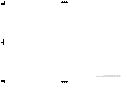 2
2
-
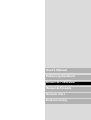 3
3
-
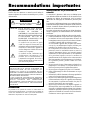 4
4
-
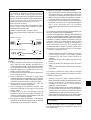 5
5
-
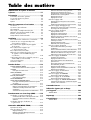 6
6
-
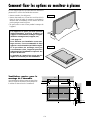 7
7
-
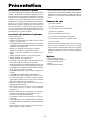 8
8
-
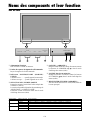 9
9
-
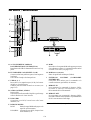 10
10
-
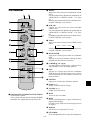 11
11
-
 12
12
-
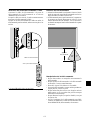 13
13
-
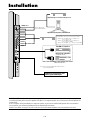 14
14
-
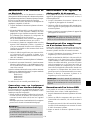 15
15
-
 16
16
-
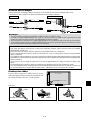 17
17
-
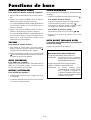 18
18
-
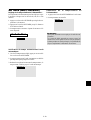 19
19
-
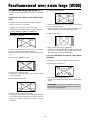 20
20
-
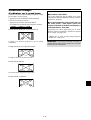 21
21
-
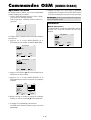 22
22
-
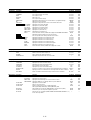 23
23
-
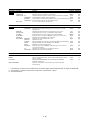 24
24
-
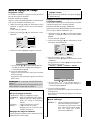 25
25
-
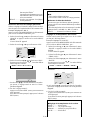 26
26
-
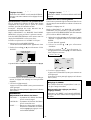 27
27
-
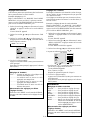 28
28
-
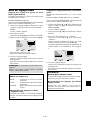 29
29
-
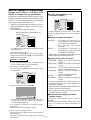 30
30
-
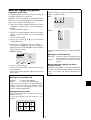 31
31
-
 32
32
-
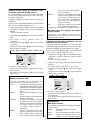 33
33
-
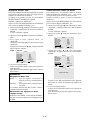 34
34
-
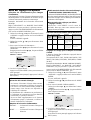 35
35
-
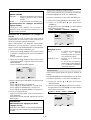 36
36
-
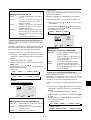 37
37
-
 38
38
-
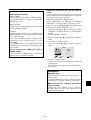 39
39
-
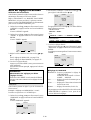 40
40
-
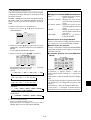 41
41
-
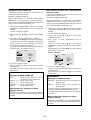 42
42
-
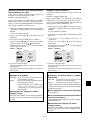 43
43
-
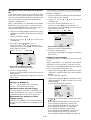 44
44
-
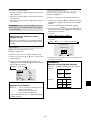 45
45
-
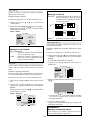 46
46
-
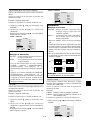 47
47
-
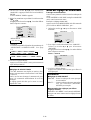 48
48
-
 49
49
-
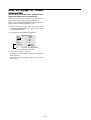 50
50
-
 51
51
-
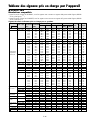 52
52
-
 53
53
-
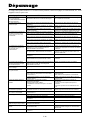 54
54
-
 55
55
-
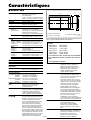 56
56
-
 57
57
-
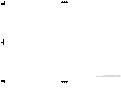 58
58
-
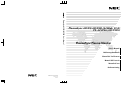 59
59
NEC PX-42VP4G Manuel utilisateur
- Catégorie
- Téléviseurs à écran plasma
- Taper
- Manuel utilisateur
Documents connexes
-
NEC PlasmaSync® 50XM5 Le manuel du propriétaire
-
NEC PlasmaSync® 42VM3 Le manuel du propriétaire
-
NEC PlasmaSync® 50XM1 Le manuel du propriétaire
-
NEC PlasmaSync® 42VM2 Le manuel du propriétaire
-
NEC PlasmaSync® 42VM1 Le manuel du propriétaire
-
NEC PX-50XM5A Manuel utilisateur
-
NEC 50XM6 Manuel utilisateur
-
NEC plasmasync 60xm5, px-60xm5a Manuel utilisateur
-
NEC PlasmaSync® 50XM6 Le manuel du propriétaire
-
NEC PlasmaSync® 42XR4 Le manuel du propriétaire